كيفية الإصلاح في حالة تعطل YouTube Music على iPhone أو بعد تحديث iOS
Miscellanea / / April 29, 2023
Youtube Music هو إصدار Youtube لمنصة دفق الصوت مع ميزة وجود مقاطع فيديو على بعض الأغاني المحددة. لقد تحول العديد من الأشخاص من Spotify إلى Youtube بسبب صفقة التحرير والسرد التي توفرها لك Youtube Premium من أجل Youtube و Youtube Music. لقد عملت بشكل جيد بمرور الوقت ، لكن بعض مستخدمي iPhone أبلغوا مؤخرًا عن مشاكل. واحدة من هذه المشاكل هي الانهيار العشوائي.
المشكلة التي أبلغ عنها الكثير تتعلق بالمسارات الصوتية الطويلة. بشكل عشوائي ، سيتعطل التطبيق عندما يقوم مستخدم iPhone بتشغيل ملف صوتي طويل. هناك أيضًا حول التطبيق الذي يتعطل عندما يغير المستخدم اتجاه الهاتف. هذا أمر مزعج للعديد من المستخدمين ، وهنا في هذه المقالة ، سننظر في جميع الحلول الممكنة التي يمكن للمرء محاولة إصلاحها. لذلك دون مزيد من اللغط ، دعنا ندخل في الأمر.
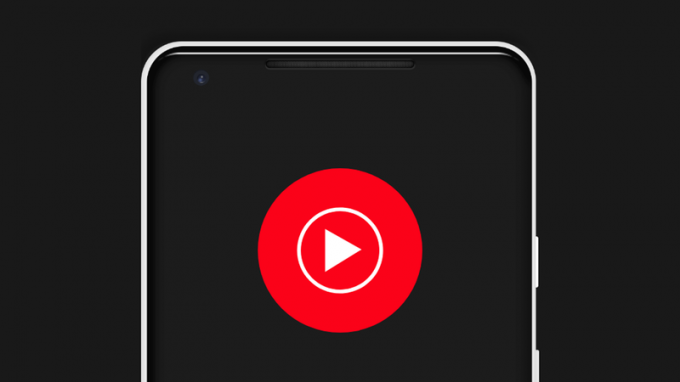
محتويات الصفحة
-
كيفية إصلاح YouTube Music Crashing على iPhone بعد تحديث iOS؟
- أعد تشغيل هاتفك:
- فرض إيقاف التطبيق:
- إعادة ضبط إعدادات الهاتف:
- إعادة ضبط المصنع لجهاز iPhone الخاص بك:
- تحقق من تخزين جهازك:
- قم بتحديث اتصالك بالإنترنت:
- تعطيل القيود:
- قم بتحديث التطبيق:
- أعد تثبيت التطبيق:
- قم بتحديث نظام iOS الخاص بك:
كيفية إصلاح YouTube Music Crashing على iPhone بعد تحديث iOS؟
هنا ، ناقشنا فقط بعض الحلول الأساسية التي يمكنك تجربتها واحدًا تلو الآخر حتى يحل أحدها مشكلتك التعطيلية.
أعد تشغيل هاتفك:
أول إصلاح بسيط يمكنك تجربته هو إعادة التشغيل. يمكن إصلاح معظم مشكلات البرامج بإعادة تشغيل واحدة لمعظم الأجهزة الإلكترونية. و iPhone ليس استثناء. يمكنك تجربة خيار إعادة التشغيل مع مشكلة تعطل Youtube Music. لهذا ، انتقل إلى الإعدادات وانتقل إلى عام. ثم حدد خيار إيقاف التشغيل. ثم اسحب شريط التمرير إلى اليمين لإيقاف تشغيل هاتفك الذكي. انتظر الآن 30 ثانية ثم اضغط على زر الطاقة الموجود على الجانب لتشغيل جهازك مرة أخرى.
جرب الحل التالي إذا لم تؤد إعادة التشغيل إلى حل مشكلة Youtube Music.
الإعلانات
فرض إيقاف التطبيق:
في بعض الأحيان ، يكون إغلاق التطبيق وإعادة تشغيله كافيًا للتخلص من مشكلات البرامج البسيطة. لذا اسحب من أسفل الشاشة لفتح قائمة التطبيقات الحديثة وامسح تطبيق Youtube Music من هذه القائمة. بمجرد إزالة التطبيق من ذاكرتك ، قم بتحميله مرة أخرى. الآن ، حاول استخدام التطبيق مرة أخرى.
إذا كان لا يزال لا يعمل ، فجرّب الحل التالي.
إعادة ضبط إعدادات الهاتف:
تأتي أجهزة iPhone مع خيار لإعادة تعيين جميع الإعدادات. سيؤدي هذا إلى إعادة تعيين جميع إعدادات هاتفك إلى قيمتها الافتراضية ، كما هو الحال عندما اشتريت iPhone الجديد لأول مرة. يمكن أن يؤدي إجراء إعادة تعيين الإعدادات إلى مسح العديد من التعارضات داخل قائمة الإعدادات التي قد تحظر ميزة تشغيل Youtube Music على جهاز iPhone.
ومع ذلك ، ستؤدي إعادة تعيين الإعدادات إلى مسح كل شيء من قائمة الإعدادات. يتضمن ذلك اتصالات WiFi و Bluetooth المحفوظة أيضًا. لذا قم بإعادة ضبط الإعدادات فقط إذا كنت على استعداد لحذف كل اتصال محفوظ على جهاز iPhone الخاص بك.
الإعلانات
لإعادة ضبط الإعدادات ، افتح الإعدادات على هاتفك وانتقل إلى عام. ثم اضغط على خيار نقل أو إعادة تعيين iPhone. ثم حدد إعادة تعيين واختر خيار إعادة تعيين جميع الإعدادات. سيتعين عليك تأكيد الإجراء الخاص بك عن طريق النقر على زر إعادة الضبط في صفحة التأكيد.
بعد ذلك ، سيتم إعادة تشغيل هاتفك من تلقاء نفسه. بعد إعادة التشغيل ، جرب الحل التالي إذا كنت لا تزال تواجه مشكلة تعطل Youtube Music.
إعادة ضبط المصنع لجهاز iPhone الخاص بك:
بعد إعادة تعيين الإعدادات ، يمكنك أيضًا تجربة خيار إعادة تعيين إعدادات المصنع. سيؤدي هذا إلى مسح كل جزء من البيانات الموجودة على هاتفك. لذلك تحتاج إلى إنشاء نسخة احتياطية من كل ما هو ضروري لك وإجراء إعادة ضبط المصنع.
الإعلانات
لإجراء إعادة ضبط المصنع ، افتح الإعدادات على هاتفك وانتقل إلى عام. ثم اضغط على خيار نقل أو إعادة تعيين iPhone. ثم حدد خيار Erase All Content and Settings وخيار Reset All Settings. سيتعين عليك تأكيد الإجراء الخاص بك عن طريق النقر على زر إعادة الضبط في صفحة التأكيد.
جرب الحل التالي إذا كانت Youtube Music تسبب لك مشكلة على جهاز iPhone الخاص بك حتى بعد إعادة ضبط المصنع.
تحقق من تخزين جهازك:
يجب أن يكون لديك مساحة تخزين كافية على جهازك لاستخدام أي تطبيق على جهاز iPhone الخاص بك. إذا لم يكن لديك مساحة تخزين كافية على هاتفك ، فستواجه صعوبة في أداء مهام التطبيق الأساسية ، بغض النظر عن مقدار المحاولة.
يحدث هذا غالبًا مع أجهزة iPhone ذات سعات تخزين محدودة مثل 32 جيجابايت أو حتى 64 جيجابايت. غالبًا ما يفقد الأشخاص مسار التخزين المتاح على أجهزتهم ثم يعانون من مشكلات في وظائف التطبيق.
لذلك للتحقق من وحدة التخزين الداخلية الخاصة بك ، افتح تطبيق الإعدادات وانتقل إلى القسم العام. هناك اضغط على تخزين iPhone. سترى جميع المعلومات حول وحدة التخزين الداخلية لجهازك. إذا كان شبه كامل ، فستحتاج إلى حذف بعض الملفات أو إزالة بعض التطبيقات من هاتفك الذكي.
إعلان
بمجرد أن يكون لديك مساحة تخزين كافية ، حاول استخدام Youtube Music مرة أخرى. إذا استمر التعطل ، فجرّب الحل التالي.
قم بتحديث اتصالك بالإنترنت:
يتطلب تطبيق Youtube Music] اتصالاً نشطًا بالإنترنت ليعمل بشكل صحيح. إذا كان اتصالك بالإنترنت بطيئًا ، أو إذا كان اتصالك ينخفض من حين لآخر ، فسيؤدي ذلك إلى حدوث مشكلات في التطبيق مما يؤدي إلى تعطله فجأة. لذلك سيكون من الأفضل إذا جربت شيئين للتأكد من تحديث اتصالك بالإنترنت.
أولاً ، إذا كنت تستخدم WiFi للاتصال بالإنترنت ، فستحتاج إلى تحديث اتصال WiFi. لهذا ، انتقل إلى تطبيق الإعدادات على هاتفك وانتقل إلى WiFi. هنا ، انقر فوق التبديل بجوار WiFi لإيقاف تشغيله. بعد ذلك ، انتظر بضع دقائق ثم أعد تشغيله. سيعيد هاتفك الاتصال بشبكة WiFi ، ويمكنك استخدام تطبيق Youtube Music مرة أخرى.
ثانيًا ، إذا كنت تستخدم بيانات الجوال للوصول إلى الإنترنت ، فيجب عليك استخدام خدعة وضع الطائرة.
- افتح الإعدادات على هاتفك.
- انتقل إلى وضع الطائرة.
- اضغط على زر التبديل بجوار وضع الطائرة لتشغيله.
- ثم أعد تشغيل جهاز iPhone الخاص بك.
- عد الآن إلى قائمة الإعدادات واضغط على وضع الطائرة.
- هذه المرة قم بإيقاف تشغيل تبديل وضع الطائرة.
- الآن دع هاتفك يتصل بالشبكة مرة أخرى. بعد الاتصال ، افتح تطبيق Youtube Music.
إذا تعطل تطبيق Youtube Music حتى بعد ذلك ، فجرب الحل التالي.
تعطيل القيود:
يتيح لك التفاح تقييد استخدام التطبيق على هاتفك. بينما ، في معظم الحالات ، يساعدك على تقليل استخدام البطارية إلى الحد الأدنى ، يمكن أيضًا أن يعمل ضدك في بعض السيناريوهات النادرة. قد يتعطل أحد التطبيقات أو يفشل في التحميل عند تمكين القيود على الهاتف.
- افتح الإعدادات على هاتفك.
- اضغط على Screen Time.
- انتقل إلى قيود المحتوى والخصوصية.
- قم بإيقاف تشغيل التبديل لهذا الغرض.
حاول الآن إعادة استخدام تطبيق Youtube Music. إذا كان لا يزال يتعطل بشكل عشوائي ، فجرّب الحل التالي.
قم بتحديث التطبيق:
إذا كان جهاز iPhone 14 يعمل على أحدث إصدار من نظام التشغيل iOS 16 ، وكنت تستخدم إصدارًا قديمًا من Youtube Music ، فقد لا يكون هذا متوافقًا مع إصدار نظام التشغيل الجديد. هذا يمكن أن يؤدي إلى أعطال عشوائية للتطبيق. لإصلاح ذلك ، تحتاج إلى تحديث تطبيق Youtube Music إلى أحدث إصدار.
- افتح متجر التطبيقات على جهاز iPhone الخاص بك.
- ابحث عن Youtube Music في شريط البحث.
- بمجرد ظهوره في النتائج ، اضغط عليه.
- في صفحة التطبيق ، سترى خيار التحديث. اضغط عليها وانتظر حتى يتم تثبيت التحديث على هاتفك.
بمجرد تثبيت أحدث إصدار من تطبيق Youtube Music على هاتفك ، حاول إعادة استخدامه. إذا كان لا يزال يتعطل بشكل عشوائي ، فجرّب الحل التالي.
أعد تثبيت التطبيق:
في بعض الأحيان ، لا يكفي مجرد تثبيت أحدث إصدار من التطبيق. تحتاج إلى إزالة التطبيق من هاتفك وتثبيت أحدث إصدار من متجر التطبيقات.
- ابحث عن رمز تطبيق Youtube Music على شاشتك الرئيسية.
- المس مع الاستمرار رمز Youtube Music حتى تظهر علامة X حمراء في الزاوية العلوية اليسرى من رمز التطبيق. اضغط على علامة X الحمراء.
- اضغط على خيار الحذف في الرسالة المنبثقة التي تظهر على الشاشة.
- اضغط على تم بمجرد اكتمال إلغاء التثبيت.
- الآن أعد تشغيل جهاز iPhone الخاص بك.
- بعد إعادة التشغيل ، افتح متجر تطبيقات Apple.
- في شريط البحث ، أدخل Youtube Music.
- بمجرد ظهوره في قسم النتائج ، انقر فوق أيقونة Get الموجودة بجانبه. سيتعين عليك استخدام Face ID لمصادقة التنزيل.
- انتظر حتى يتم تنزيل التطبيق وتثبيته بنجاح.
- افتح التطبيق بعد التثبيت ، واستخدم بيانات اعتماد تسجيل الدخول لتسجيل الدخول إلى حسابك.
حاول الآن استخدام تطبيق Youtube Music. يجب أن يعمل بشكل جيد دون أي أعطال عشوائية.
قم بتحديث نظام iOS الخاص بك:
إذا كنت أحد هؤلاء المستخدمين الذين قاموا بتثبيت أحدث إصدار من iOS 16 عندما كان متاحًا ، فهناك احتمال أنك تستخدم بنية عربات التي تجرها الدواب. تمتلئ البنية الأولى للتحديث الجديد بشكل أساسي بالأخطاء التي تؤدي إلى تعطل الجهاز في معظم السيناريوهات.
لمعالجة هذا الأمر ، ستصدر Apple تحديثات تزيل الأخطاء في الإصدار السابق. لذلك ، إذا لم تقم بتحديث جهاز iPhone الخاص بك بعد التحديث الأولي لنظام التشغيل iOS 16 ، فقد حان الوقت للتحقق من وجود تحديثات جديدة على الفور.
للتحقق من وجود تحديث iOS جديد ، افتح الإعدادات على جهاز iPhone الخاص بك وانتقل إلى عام. ثم حدد تحديث البرنامج ، وإذا كان هناك تحديث معلق ، فسيظهر هنا. إذا رأيت تحديثًا معلقًا جديدًا ، فقم بتثبيته على هاتفك.
بعد التحديث ، يجب ألا تواجه مشكلة تعطل Youtube Music.
هذه هي جميع الحلول لإصلاح تعطل YouTube Music على iPhone بعد تحديث iOS. إذا كانت لديك أي أسئلة أو استفسارات حول هذه المقالة ، فقم بالتعليق أدناه وسنعاود الاتصال بك. أيضا ، تحقق من مقالاتنا الأخرى على نصائح وحيل iPhone ،نصائح وحيل Android, نصائح وحيل للكمبيوتر الشخصي، والمزيد لمزيد من المعلومات المفيدة.


![تنزيل A600GDXU6BSI2: Galaxy A6 2018 سبتمبر 2019 تصحيح الأمان [الهند]](/f/cb77b87692262ba0688eb30bd7c487e5.jpg?width=288&height=384)
